手机摄影已成为我们日常生活中不可或缺的一部分,而设置手机拍照自动模式和定时拍照功能可以帮助我们更轻松地拍摄出优质的照片,通过简单的操作,我们可以让手机自动调整拍摄参数,确保每一张照片都清晰明亮。同时定时拍照功能也让我们能够轻松拍摄自拍照片或者风景照片,不再需要手动按下快门按钮。在这篇文章中我们将介绍怎样设置手机拍照自动模式和手机定时拍照的方法,让你的手机摄影更加便捷和高效。
手机定时拍照设置方法
操作方法:
1.我们先来看看苹果手机如何设置,在桌面上先找到“相机”选项,点击之后就切换到了拍照界面...
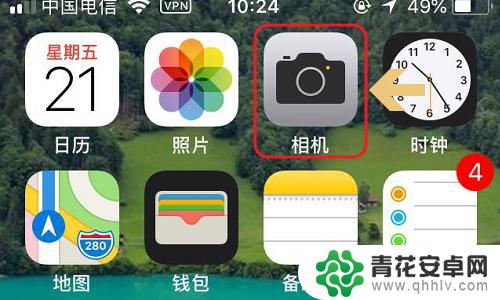
2.在该界面的右下角是用于切换前置摄像头的,如果是自拍的话。务必要切换过来哦,切换之后在页面最上方找到一个时间指针的图标,见图二;

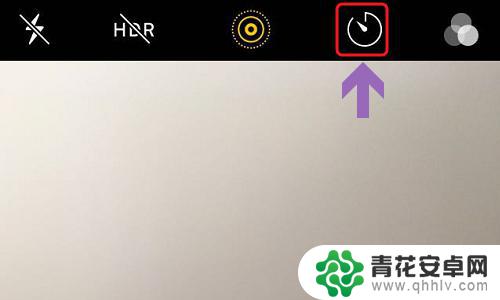
3.点击该图标,就算是打开了定时拍照功能了。右侧也会弹出3秒和10秒两个选项,对应的意思分别是3秒之后和10秒之后开始拍照;
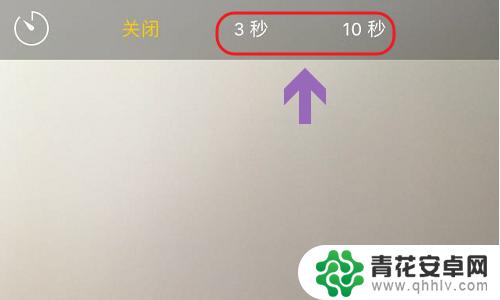
4.那么华为手机又该如何设置呢?首先同样是在桌面上找到相机图标,不过在拍照界面切换相机的窗口在拍照界面的上方呢;
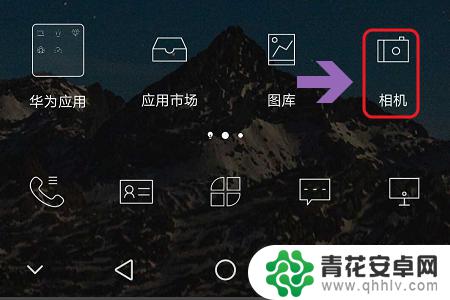
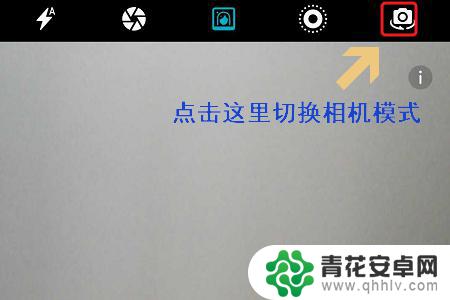
5.然后我们将拍照页面向左滑动,这样就跳转到了设置界面。在界面中间即可找到“定时拍照”选项了,不过这里有3个定时时长,分别是2秒、5秒和10秒,勾选其中任意一项即可开启定时拍照功能;
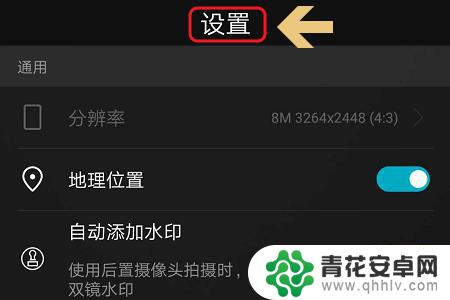
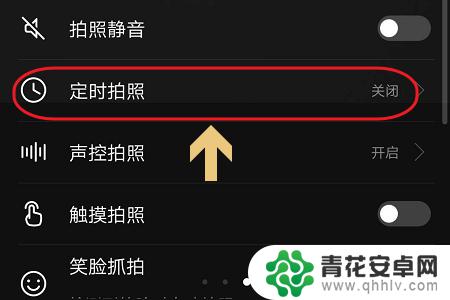

以上就是如何设置手机拍照自动模式的全部内容,如果遇到这种情况,你可以按照以上步骤解决,非常简单快速。










